Mi Pattern Lock? кулпусун кантип ачуу керек
05-май, 2022-жыл • Берилген: Түзмөктүн кулпуланган экранын алып салуу • Далилденген чечимдер
“MI үлгүсүнүн кулпусун кантип ачса болот lock? Менде Xiaomi телефону бар жана экран кулпусунун үлгүсүн эстей албай жатам. Үлгү сырсөзүн дайындарды жоготпостон ачуунун кандайдыр бир жолу барбы?
Xiaomi компаниясынын MI телефондору күнүмдүк колдонуучулар арасында акырындык менен популярдуулукка ээ болууда. Бул бренддин укмуштуудай өзгөчөлүктөрү жана үнөмдүү тарифтери менен шартталган. MI телефондорунун популярдуулугун эске алганда, брендге байланыштуу дагы көп көйгөйлөр пайда болушу табигый нерсе.
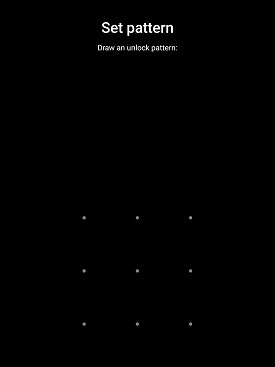
Адамдар телефондорундагы шаблон кулпусу сыяктуу экрандын коопсуздугун иштетүүгө шашылышканы менен, аларды тез эле унутуп коюшат. Эгер сизде MI телефонуңуз болсо жана аппараттын кулпусун эстей албасаңыз, анда биз сизге ар кандай ыкмаларды көрсөтөбүз.
1-бөлүк. Dr.Fone аркылуу MI Үлгү кулпусун кантип ачуу керек - Экранды ачуу (Android)?
MI телефонуңузда үлгү кулпусун иштетүү уруксатсыз кирүүнү болтурбоо үчүн эң жакшы ыкмалардын бири. Бирок, алар койгон сырсөздү унутуу да адамдын табиятында бар. Тийиштүү протоколду сактабастан үлгү кулпусун ачуу MI түзмөгүңүздөгү маалыматтардын жоголушуна алып келиши мүмкүн.
MI үлгү кулпусун ачуу үчүн жакындай турган ушундай ылайыктуу каналдардын бири Dr.Fone Screen Lock колдонмосун колдонуу болуп саналат . Бул коопсуз жана дайындарыңызды өчүрбөстөн экран сырсөзүн ача алат. Эгерде сиздин маалыматтарыңыз процессте жок кылынса, анда колдонмонун маалыматтарды калыбына келтирүү функциясы ар бир акыркы файлды алып чыгат. Бул жерде Android үчүн Dr.Fone колдонмосунун кээ бир өнүккөн өзгөчөлүктөрү бар:
- Операциялык тутумга жана брендге карабастан маалыматтарды бир телефондон башка телефонго же компьютерге өткөрө аласыз.
- Dr.Fone камдык көчүрмөсүн жана WhatsApp, Line жана Viber сыяктуу аянтчалардан сиздин чат тарыхын калыбына келтире алат;
- Тиркеменин “Системаны оңдоо” функциясы сиздин MI Android телефонуңуздун микропрограммасы менен кандайдыр бир көйгөйдү чече алат.
Эгерде сиз MI телефонуңуздун үлгүсүнүн кулпусун ачууну кааласаңыз, анда колдонмону компьютериңизге жүктөп алып, төмөндө көрсөтүлгөн кадамдарды аткарыңыз:
1-кадам. MI Android телефонуңузду туташтырыңыз жана Өркүндөтүлгөн режимди тандаңыз:
Сиздин системасы менен MI аппаратты туташтыруу жана Dr.Fone ишке киргизүү. Интерфейстен "Экранды ачуу" опциясын чыкылдатыңыз.

Дисплейде кулпу экранынын параметрлерин көргөндөн кийин, "Мен жогорудагы тизмеден түзмөгүмдүн моделин таба албай жатам" баскычын чыкылдатып, "Кийинки" баскычын басыңыз. Бул MI телефондору үчүн пайдалуу болгон интерфейсте экинчи вариант болот.

Dr.Fone MI телефонуңузду аныктап, конфигурацияны баштайт. MI түзмөгүндө " Калыбына келтирүү режимин " иштетүү үчүн " Азыр кулпусун " чыкылдатыңыз .

Кадам 2. Калыбына келтирүү режимине кириңиз:
Dr.Fone сиздин MI аппаратты жүктөө үчүн сурайт. Кубат баскычын басып, телефондун өчүшүн күтүңүз. Эми сиз " Калыбына келтирүү режимине " киришиңиз керек. Бул үчүн, телефондун экранында MI логотиби пайда болгонго чейин түзмөктү өчүрүп күйгүзүү үчүн Үндү көтөрүү + Bixby + Кубат баскычтарын бир убакта басыңыз.

3-кадам. MI үлгү кулпусун айланып өтүү:
Dr.Fone тел кулпусун ачуу колдонмо жараян аркылуу сени жетектейт. " Заводдук абалга кайтаруу " опциясын тандаңыз

Dr.Fone интерфейсинде саналып өткөн ар бир кадамды аткаргандан кийин, үлгү кулпусун ачуу процессинин ийгиликтүү аяктаганын белгилөө үчүн “ Бүттү ” баскычын басыңыз.

2-бөлүк. Mi Account? менен MI Pattern Lock кулпусун кантип ачуу керек
MI үлгүсүнүн кулпусун MI каттоо эсеби менен ачуу ыкмасы, эгер сиз түзмөгүңүздү Xiaomi Cloud кызматы менен шайкештештирген болсоңуз гана иштейт. Бул ыкма MI телефонунда сакталган бардык файлдарды жок кыларын эстен чыгарбоо керек. Бул жерде MI эсебиңиз менен MI үлгү кулпусун ачуу үчүн кадамдар:
- Сиз үлгү кулпусун ачууга көп аракет кылсаңыз, анда MI интерфейси аппаратты кулпулап салат. "Сырсөздү унут" опциясын таптаңыз;
- Экрандын кулпусун ачуу үчүн Каттоо эсебинин ID жана Сырсөз сыяктуу MI каттоо эсебиңиздин чоо-жайын киргизиңиз;
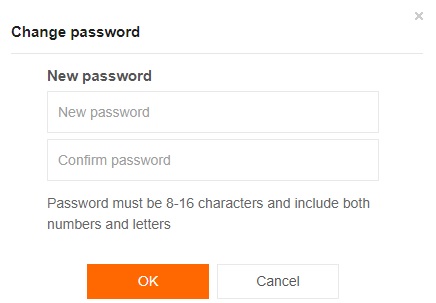
3-бөлүк. Mi PC Suite? аркылуу MI Pattern Lock кулпусун кантип ачуу керек
Бардык Android телефон бренддериндей эле, MI түзмөктөрүндө да MI PC Suite деп аталган телефон менеджери бар. Колдонмо анын расмий сайтынан жеткиликтүү. Эгерде сиз MI үлгү кулпусун ачуу үчүн бул ыкманы колдонгуңуз келсе, анда PC Suite тутумуңузга жүктөп алып, төмөндө көрсөтүлгөн кадамдарды аткарыңыз:
- MI түзмөгүңүздү өчүрүп, MI PC Suite программасын иштетиңиз;
- MI телефонунун "Калыбына келтирүү режимине" кирүү үчүн "Үнүн жогорулатуу" жана "Күч" баскычтарын басыңыз;
- Тизмеден "Калыбына келтирүү" опциясын тандап, андан ары улантыңыз;
- Эми MI түзмөгүңүздү компьютериңизге туташтырыңыз жана MI PC Suite жакында телефонду аныктайт;
- "Жаңыртуу" өтмөгүн чыкылдатып, андан кийин "Сүртүү" баскычын басыңыз. Бул процесс MI телефонундагы бардык сактагычты жок кылат. Андан көп өтпөй аппарат автоматтык түрдө өчүрүлөт;
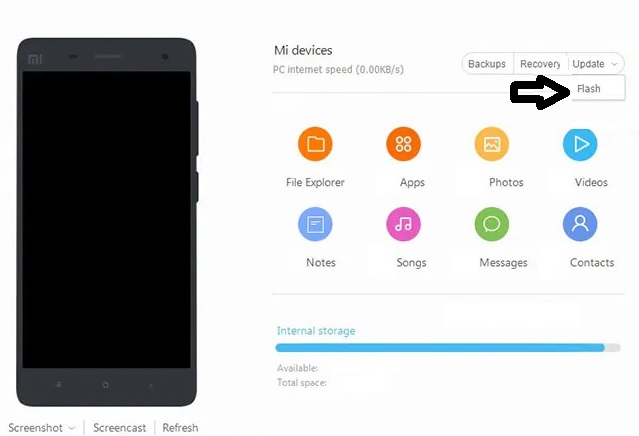
- Телефонуңуздагы "ROM тандоо" баскычын тандап, андан кийин MI телефонуңуз үчүн ROM түрүн тандаңыз;
- "Жаңыртуу" баскычын чыкылдатуу менен ROMду орнотуңуз;
- Орнотуу аяктагандан кийин, MI үлгү кулпусун баштапкы абалга келтирип, аппаратты колдоно баштаңыз.
4-бөлүк. Hard Reset? аркылуу MI Pattern Lock кулпусун кантип ачуу керек
Түзмөгүңүздү MI каттоо эсеби же PC топтому менен туташтырбаган болсоңуз, MI үлгү кулпусун ачуу үчүн бул ыкманы колдонсоңуз болот. Бирок, MI телефонуңузда эч кандай маалымат жок болоорун белгилей кетүү керек. Сураныч, процессти ишке ашыруу үчүн төмөнкү жөнөкөй кадамдарды аткарыңыз:
- MI телефонуңуздун кубат баскычын өчүрүлгөнгө чейин бир нече убакытка кармап туруңуз;
- Манжаларыңызды "Үнүн жогорулатуу" жана "Күч" баскычтарына бир убакта коюп, аларды басыңыз. Телефондун экранында MI брендинин логотиби көрсөтүлө баштагандан кийин баскычтарды кармап туруңуз;
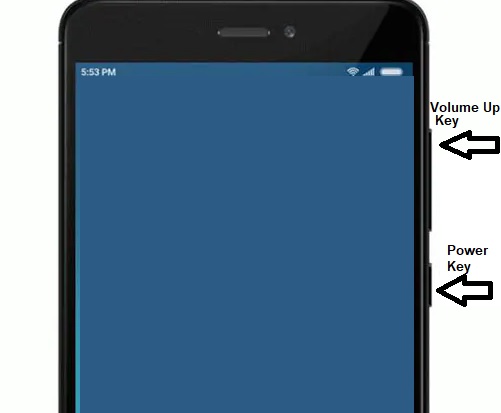
- Телефон "Калыбына келтирүү режимине" кирет. Үн баскычы сизге оңой багыттоого мүмкүндүк берет;
- MI телефонунда сакталган ар бир акыркы нерсени жок кыла турган "Маалыматтарды тазалоо" опциясын тандаңыз;
- Жаңы режимге киргенден кийин, аракетке уруксат берүү үчүн "Бардык маалыматтарды өчүрүү" опциясын тандоо керек;
- Бүт процесс аяктагандан кийин, MI түзмөгүңүздү өчүрүп күйгүзүү үчүн "Кайра жүктөө" опциясын тандаңыз.
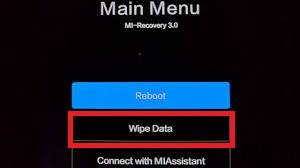
- Андан кийин сиз MI телефонуңузга жаңы үлгү кулпусун орното аласыз.
Жыйынтык:
Эми сиз MI үлгү кулпусун бузуу үчүн бардык колдо болгон ыкмаларды түшүнөсүз. Телефонуңузда жеткиликтүү болгон мультимедиялык файлдардын жана документтердин резервдик көчүрмөсүн дайыма сактап турууну сунуштайбыз. Себеби MI үлгү кулпусун ачуу ыкмаларынын көбү маалыматтардын жоголушуна алып келет.
Эгер сиз камдык көчүрмөнү түзүүнү унутуп калсаңыз жана телефонуңузда сакталган файлдарды сактап калгыңыз келсе, анда биз Dr.Fone сунуштайбыз. Колдонмо үлгү кулпусунун каалаган түрүн гана бөгөттөн чыгарбастан, MI түзмөгүнөн жок кылынган/артылган маалыматтарды калыбына келтире алат.
Android кулпусун ачуу
- 1. Android кулпусу
- 1.1 Android Smart Lock
- 1.2 Android Pattern Lock
- 1.3 Кулпусу ачылган Android телефондору
- 1.4 Кулпуланган экранды өчүрүү
- 1.5 Android Lock Screen колдонмолору
- 1.6 Android кулпусун ачуу экран колдонмолору
- 1.7 Google аккаунту жок Android экранынын кулпусун ачуу
- 1.8 Android экран виджеттери
- 1.9 Android Lock Screen Обои
- 1.10 Android кулпусун PIN кодсуз ачуу
- 1.11 Android үчүн манжа принтеринин кулпусу
- 1.12 Жаңсоо кулпу экраны
- 1.13 Манжа изин кулпулоо колдонмолору
- 1.14 Тез жардам чалуу аркылуу Android кулпу экранын айланып өтүү
- 1.15 Android Device Manager кулпусун ачуу
- 1.16 Кулпуну ачуу үчүн экранды серпиңиз
- 1.17 Колдонмолорду манжа изи менен кулпулоо
- 1.18 Android телефонунун кулпусун ачыңыз
- 1.19 Huawei Unlock Bootloader
- 1.20 Сынган экран менен Android кулпусун ачуу
- 1.21.Android кулпу экранын айланып өтүү
- 1.22 Кулпуланган Android телефонун баштапкы абалга келтирүү
- 1.23 Android Pattern Lock Remover
- 1.24 Android телефонунан кулпуланган
- 1.25 Android үлгүсүн баштапкы абалга келтирбестен ачыңыз
- 1.26 Үлгү кулпу экраны
- 1.27 Forgot Pattern Lock
- 1.28 Кулпуланган телефонго кириңиз
- 1.29 Кулпуланган экран орнотуулары
- 1.30 Xiaomi Patter Lock өчүрүү
- 1.31 Кулпуланган Motorola телефонун баштапкы абалга келтириңиз
- 2. Android сырсөзү
- 2.1 Android Wifi сырсөзүн бузуп
- 2.2 Android Gmail сырсөзүн баштапкы абалга келтирүү
- 2.3 Wifi сырсөзүн көрсөтүү
- 2.4 Android сырсөзүн кайра коюу
- 2.5 Android экранынын сырсөзүн унутуп калдыңыз
- 2.6 Android сырсөзүн баштапкы абалга келтирбестен ачуу
- 3.7 Huawei сырсөзүн унутуп калдыңыз
- 3. Samsung FRPти айланып өтүңүз
- 1. iPhone жана Android үчүн Factory Reset Protection (FRP) функциясын өчүрүңүз
- 2. Баштапкы абалга келтирилгенден кийин Google Каттоо эсебин текшерүүдөн өтүүнүн эң мыкты жолу
- 3. Google каттоо эсебин айланып өтүү үчүн 9 FRP айланып өтүү куралдары
- 4. Androidде баштапкы абалга кайтарууну айланып өтүңүз
- 5. Samsung Google каттоо эсебин текшерүүдөн өтүңүз
- 6. Gmail телефон текшерүүсүн айланып өтүңүз
- 7. Custom Binary Blocked чечүү






Селена Ли
башкы редактор
Жалпысынан 4,5 бааланган ( 105 катышкан)